StereoCam Puede visitar nuestro sitio para ver las instrucciones ilustradas (menú "StereoCam") y ver, evaluar y comentar nuestra galería, subir a la galería sus propias fotos StereoCammed desde PC: http://corpuscul.ru
Síguenos en Twitter o RSS.
StereoCam (corpuscul.ru) le permite crear fotos 3D por móvil, sin edición de PC. Simplemente crea la primera foto, cambia de posición y crea otra vista previa en modo en vivo. A continuación, puedes editarlas en pantalla completa para obtener la mejor vista mediante gafas 3D o sin ninguna, si puedes ver pares estéreo. La única resolución de pantalla es 240x320.Hay un anaglifo 3D-interfaz para el menú principal, submenús y así sucesivamente. Después de la primera aplicación de lanzamiento crea la carpeta StereoCam en la raíz de la tarjeta de memoria (del propio teléfono si está ausente). Todos los datos, fotos e imágenes en 3D se guardarán sólo en él. Elija & quot; Cámara & quot; En el menú principal, verá la lista de modos de captura. Si usted necesita, por ejemplo, la foto del paisaje apenas elige # 5 & quot; Anaglyph - Paisaje & quot; (Usted puede cambiar el subtítulo - en versiones futuras es posible crear nuevos modos). Para acelerar el trabajo puede elegir el número de modo en el teclado del teléfono, y esta función se admite en cualquier lista de pantalla en el programa. La pantalla de trabajo se abrirá y verá dos rectángulos. El visor aparece a la izquierda y se puede hacer el primer ajuste. Después de que vea la vista previa de la foto dentro del primer rectángulo y el visor aparece en la segunda, y puede en el modo en vivo elegir la vista de par que es muy útil. Después de eso, puede ver la imagen resultante en pantalla completa. Si está bien, solo guarda. Si no, edítalo moviendo la foto derecha hacia arriba o hacia la izquierda, y guarde o cancele. Después de guardar la pantalla de trabajo aparece de nuevo y puede hacer otra imagen en 3D - en el primer rectángulo sigue siendo la primera foto y puede mejorar la segunda en otro rectángulo.Para comparar objetivos hay una historia de imágenes hechas durante una sesión, puedes verla más abajo y desplazarlas.
Por lo tanto, que es el ciclo completo de hacer 3Ds. Puedes ver tu álbum eligiendo & quot; Fotos & quot; En el menú principal. Todas las imágenes comienzan desde 'S', luego uno de los símbolos 'A', 'C' o 'P' que significa anaglifo, cruzado o paralelo. Y luego símbolo de orientación - 'L' o 'P'. Después de que el número de imagen único viene y luego el número de fotos dentro de la misma sesión. Y es terminado por BMP
En & quot; Ajustes & quot; Puede configurar el modo de trabajo de la cámara: puede estar siempre listo para la captura y por lo tanto se lanza rápidamente entre sesiones (pero gastar la batería), o después de terminar la sesión de fotos se desactiva y comienza antes de otro que es el costo a tiempo (pero guarda la batería ). El menú 'Ayuda' te da un poco de apoyo si eres principiante.
Los detalles de la aplicación:
Versión: 1.9
Fecha de carga: 11 Apr 11
Licencia: Libre
Popularidad: 833
Tamaño: 233 Kb

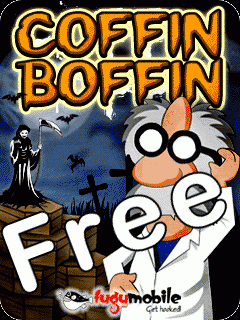
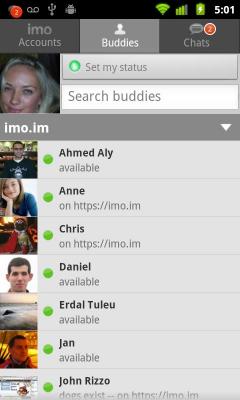
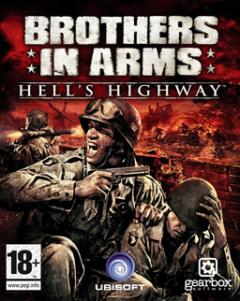

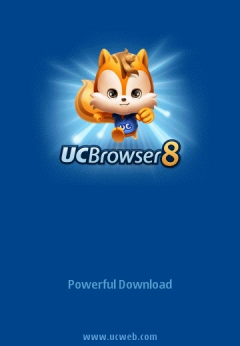
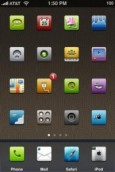





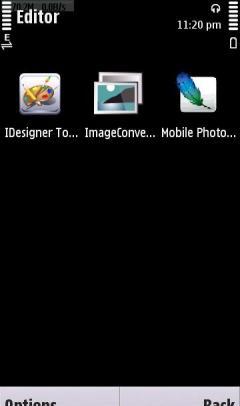


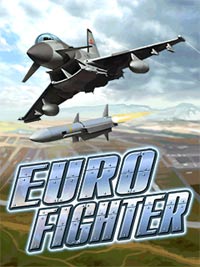


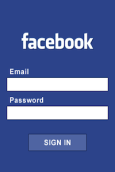


Comentarios que no se encuentran